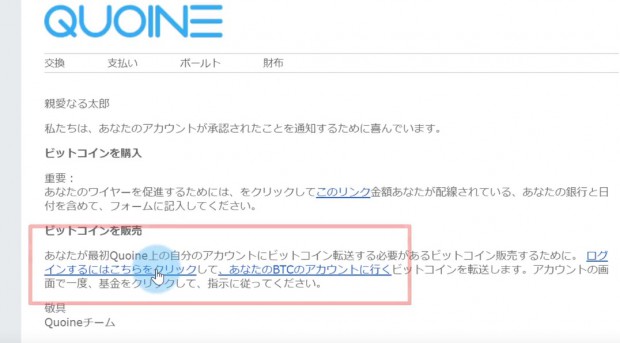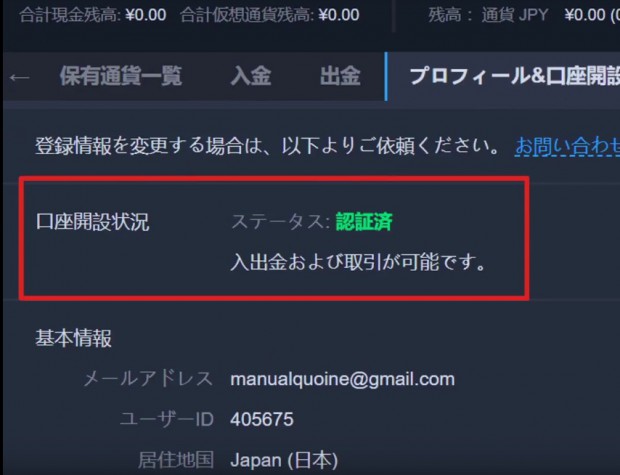CoinExchange/QUOINEX/(コインエクスチェンジ)の概要
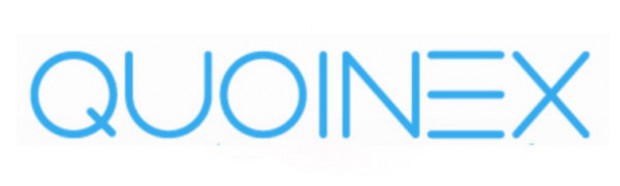
CoinExchange/QUOINEX/(コインエクスチェンジ)の口座開設方法の概要
コインエクスチェンジ の新規アカウント登録(新規口座開設)は誰でも無料で行うことができますのでご安心ください。
ただし、コインエクスチェンジ に口座を新規に開設するためには、あなたのプロフィールを入力してコインエクスチェンジの審査を通過して承認を得る必要があります。
場合によっては登録できない可能性もあるということをご承知ください。
なお、登録自体は2分から5分程度で完了します。手元に提出(アップロード)する本人確認書類を用意していると登録がスムーズです。簡易書留による住所地の確認が完了して取引が開始できます。
取引が開始できる目安の日数は、およそ2営業日から3営業日(平日の場合ですと2日から3日)ほどになります。
コインエクスチェンジで取り扱いのあるコイン(通貨)
- BTC(ビットコイン)
- ETH(イーサリアム)
- BCH(ビットコインキャッシュ)
- QASH(キャッシュ)
CoinExchange/QUOINEX/(コインエクスチェンジ)の口座開設方法の手順(フロー)
まず、最初にコインエクスチェンジ の公式ホームページへアクセスします。
その他、Googleの検索結果からでもアクセスすることができます。検索窓に「コインエクスチェンジ」や「quoinex」と入力します。
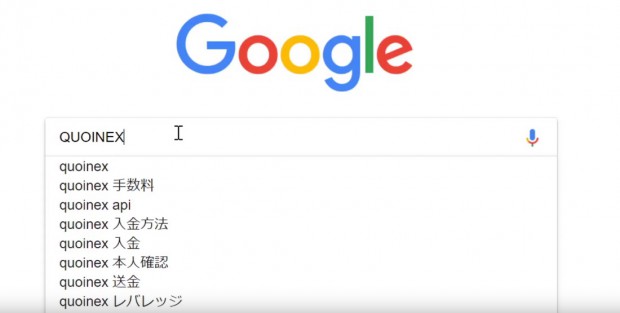
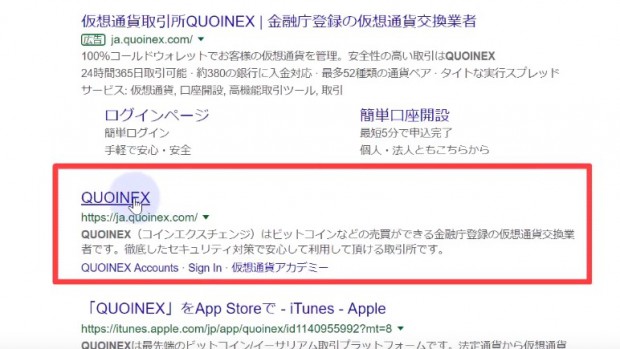
メールアドレスの登録
上記、コインエクスチェンジ の公式ホームページにアクセスすると「口座開設”無料”はこちら」のボタンをクリックします。
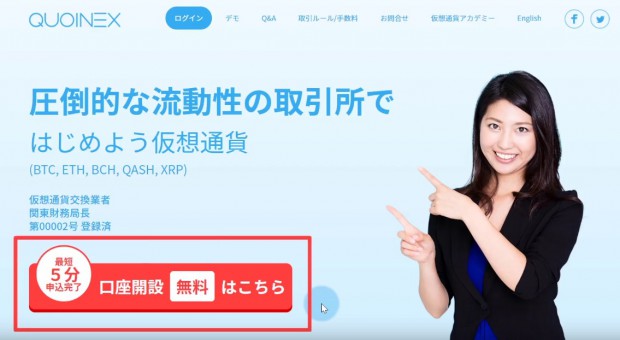
「口座開設”無料”はこちら」のボタンをクリックすると、いよいよ登録に入っていきます。
まず、あなたの国籍を選択します。日本であればJapan(日本)を選択しましょう。

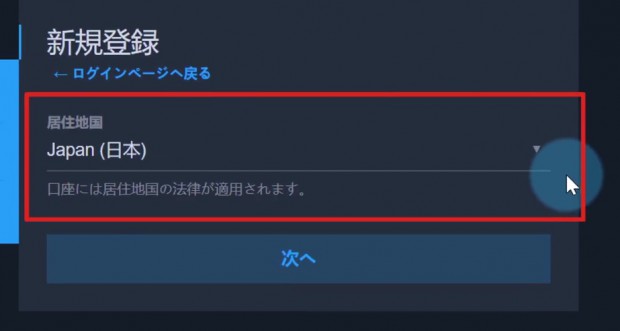
選択し終えたら「次へ」をクリックします。
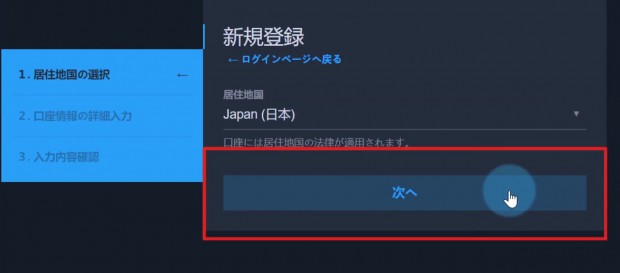
次に「口座の種類」を選択します。口座の種類は「個人口座」か「法人口座」かを選択します。
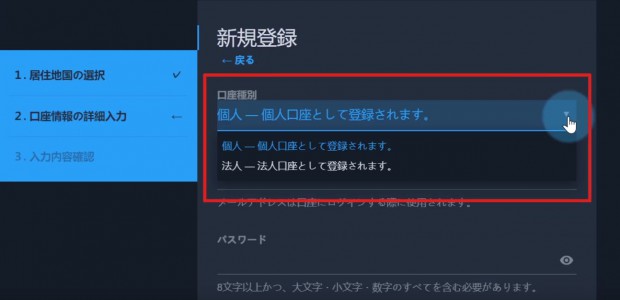
次に「メールアドレス」と「パスワード」を入力します。
√メールアドレス
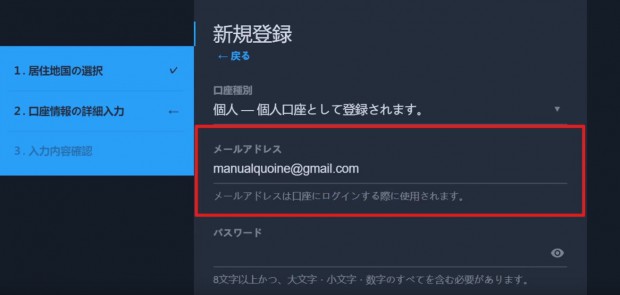
入力したメールアドレスはログインIDになります。また、コインエクスチェンジへの問い合わせ、取引などでも利用するものなので、たとえばGメールやYahooメールなど複数のアカウントを所有されている方はもっとも利用頻度が多いメールアドレスを選択します。
もしくは仮想通貨トレード専用のメールアカウントを新たに取得するのも良いと思います。
√パスワード
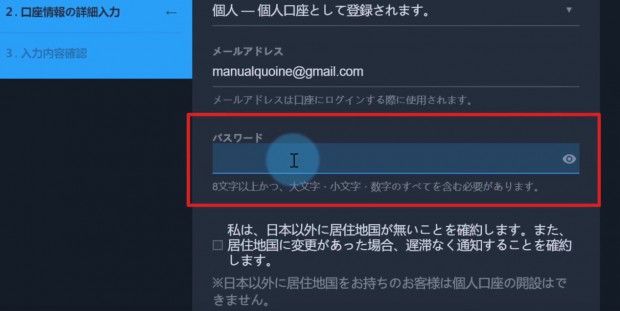
8文字以上の英数字、大文字、小文字、数字のすべてを含むパスワードを入力しないと次へ進めませんのでご注意ください。
「私は日本以外に居住地が無いことを確約します。…に」チェックを入れます。
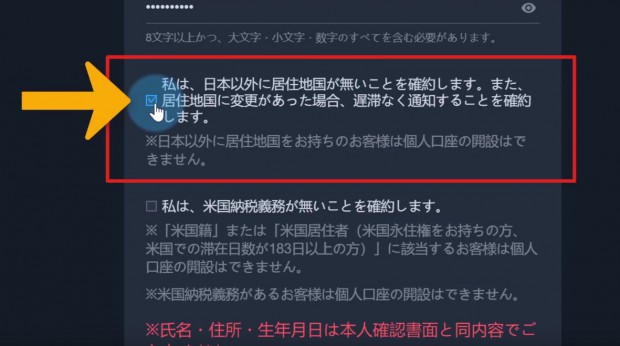
同じく「私は、米国納税義務が無いことを確約します。」にもチェックを入れます。
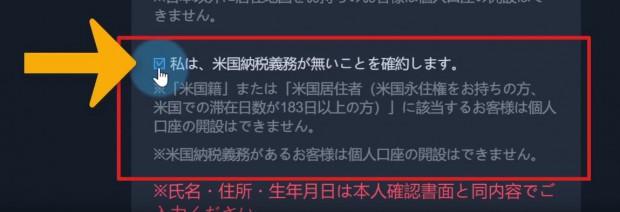
ちなに、こういったチェックを入れる理由はマネーロンダリング(資金洗浄)を防ぐ目的で2016年10月に制定された「犯罪による収益の移転防止に関する法律」によるものです。
続いて同じく「私は、外国の重要な公人、もしくはその親族ではありません。」にもレ点チェックを入れます。
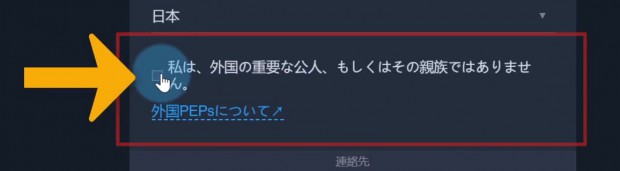
あなたのプロフィールの入力
手元に後ほど提出する本人確認書類があるのであれば、その本人確認書類に記載されているあなたの情報をそのまま記載します。
- 氏名
- 漢字
- カタカナ
※誤字脱字が多いようなので注意しながら入力します。万が一、後ほど提出する本人確認書類の内容と相違があれば審査に通らず、再び再提出することになりますので、時間のロスにつながります。
- 生年月日
※コインエクスチェンジ の規約で20歳未満(未成年)の方は口座開設ができませんのでご注意ください。
- 性別
- 国籍
本人確認書類の内容を見ながら日本国籍の場合は「日本」を必ず選択します。
「私は、外国の重要な公人、もしくはその親族ではありません」のチェックボックにレ点チェックを入れます。
続いて以下も本人確認書類を見ながら入力していきます。
- 住所
- 郵便番号
- 都道府県
- 市区町村
- 番地
- マンション名
- 携帯番号(自宅電話の番号)
たまにあるのが、マンションやアパート住まいで実際には「号室(部屋番号)」が存在するにも関わらず住民票には建物名までしか記載がないことがあります。この場合は号室(部屋番号)も記入します。
あなたの職業
あなたの職業を選択します。
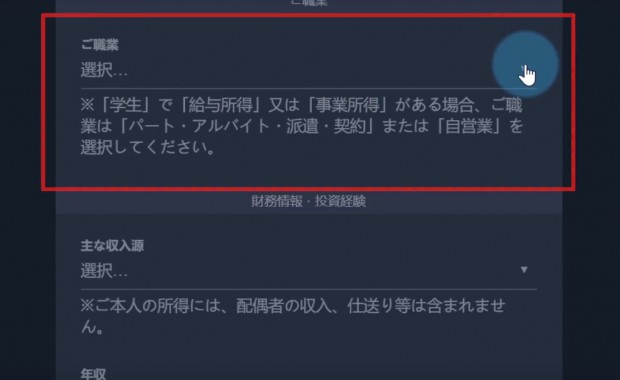
学生の方で給与所得がある方は「パート・アルバイト・派遣・契約社員」のいずれかを、もしくは事業所得がある方は職業を「自営業」と記載します。
あなたの主な収入源
あなたの主な収入源を選択します。
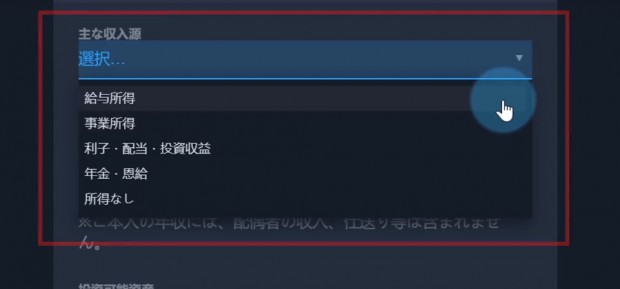
会社員、パート・アルバイトであれば「給与所得」、自営業であれば「事業所得」を選択します。
あなたの年収
あなたの年収を選択します。
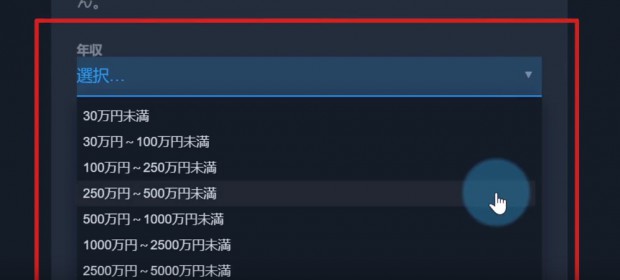
年収も見栄を張らずにありのままの素の自分の年収を選択します。
あなたの投資可能な金額
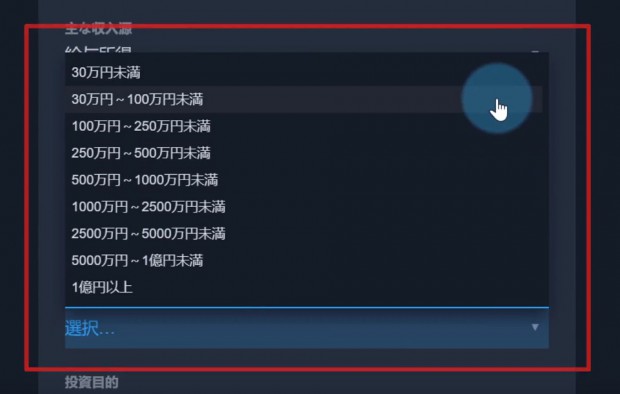
投資可能な金額を指定します。同じく素で投資可能な金額を選択します。
コインエクスチェンジへの申し込み理由(投資目的)
投資目的を選択します。ここも正直に答えます。

特に何もなければ「仮想通貨を購入して、国内外へ送金、決済等のため」を選択します。
なお、複数選択が可能なので正直に答えれば良いと思います。
もちろん、すべて選択することも可能です。
あなたのこれまでの投資経験(年数)
次はあなたのこれまでの人生での投資経験を年数で選択します。
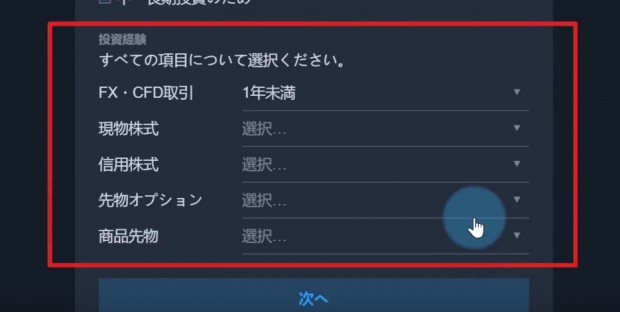
投資が初めてあれば「1年未満」を選択しましょう。
すべて入力し終えたら「次へ」をクリックします。
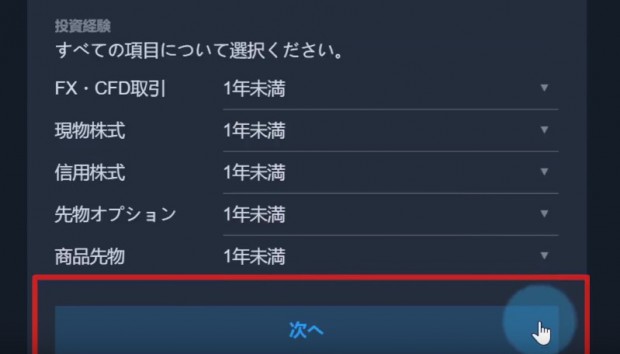
仮想通貨取引を行うにあたっての注意事項を確認する
次はコインエクスチェンジ の規定や仮想通貨取引を行うに伴っての注意点や留意事項を読みます。
なお、ここにはすべてチェック入れないと口座開設はできませんので、よく読んで内容に同意できないよう無理に口座開設はせずに口座開設をあきらめることも検討してみてください。
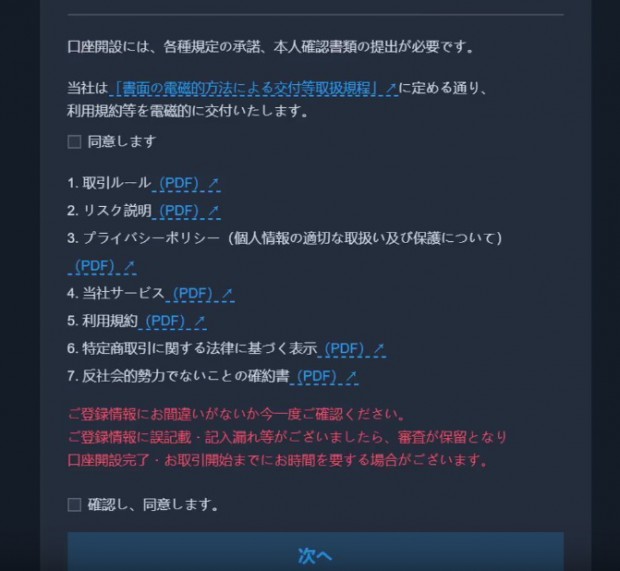
まず、「書面の電磁的方法による交付等取扱規定」に同意します。
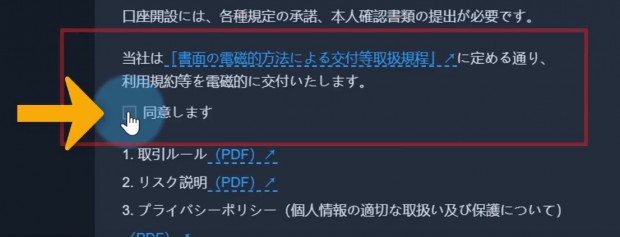
次に以下のPDF形式の規約にも目を通します。
- 取引ルール
- リスクの説明
- プライバシーポリシー
- 当社サービス
- 利用規約
- 特定商取引に関する法律に基づく表示
- 反社会的勢力でないことの確約書
「プロモコード」について
画面の一番上部に「プロモコード(任意)」と記載された部分がありますが、「プロモコード」を持っているのであれば、そのコードを入力します。所持していない方はそのまま何も入力せずに先に進みます。

プロモコードとは、いわゆる特典が受けられるコードです。たいていの方は持っていませんので気にやむ必要はありません。
すべて読み終えて納得できれば「同意します」のチェックボックスにレ点チェックを入れて、「次へ」をクリックします。
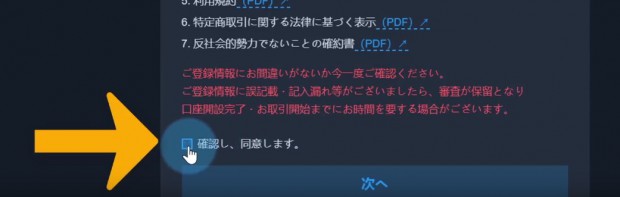
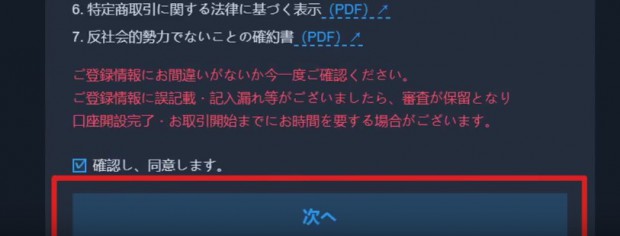
画像認証画面(GoogleCAPTCHA認証)に答える
次へをクリックするとロボットが機械的に入力したものではないことを証明するために、質問に答える形で写真の絵を選択するような画像認証画面(GoogleCAPTCHA認証)が表示されます。数回、質問が出題されますので、該当の写真を選びます。
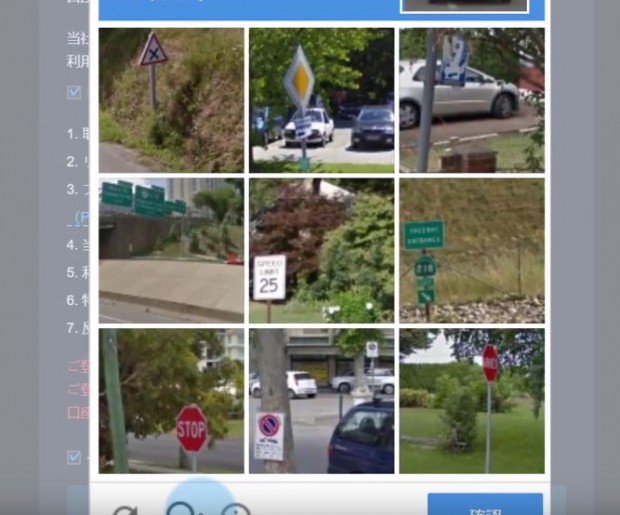
これで仮登録が終了です。
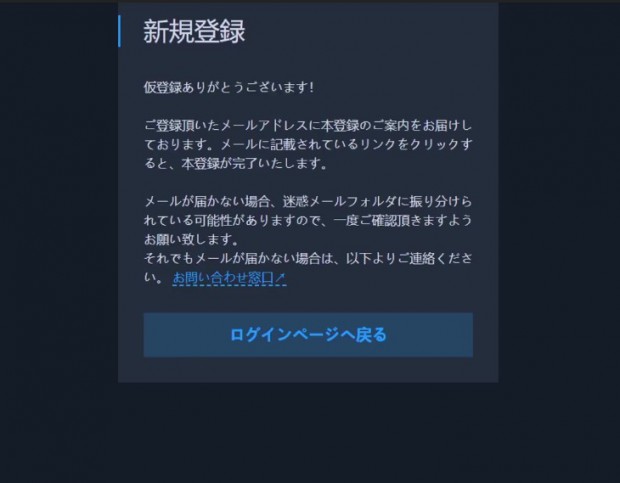
のちほどコインエクスチェンジ から登録したメールアドレス宛に通知が届きます。
そのメールの内容に記載されているリンクを辿って本人確認が終了すれば本登録が完了します。
メールを確認して再度ログインを行う
メール確認
では実際にメールが届いているのかを確認します。一例としてGメールで解説しています。(公式サイトから引用)
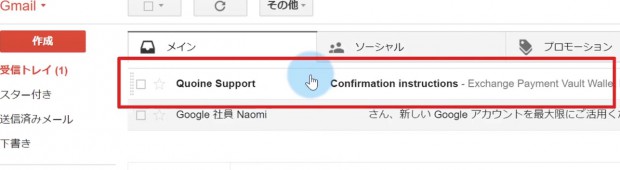
メールの内容に「Confirm my account(アカウント認証を完了させる)」と記載がありますのでクリックします。
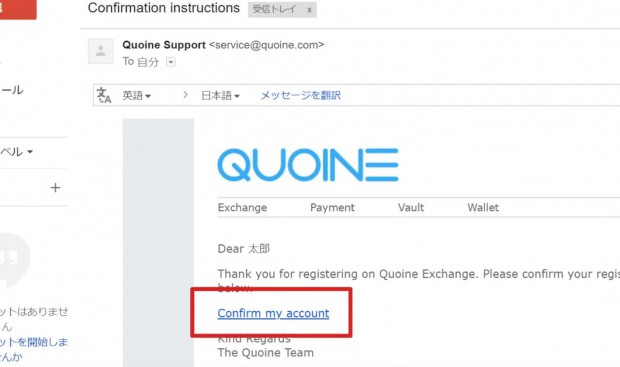
すると、コインエクスチェンジ のログイン画面にアクセスできますので、登録したメールアドレスとパスワードを入力して、最後に「ログイン」ボタンをクリックします。
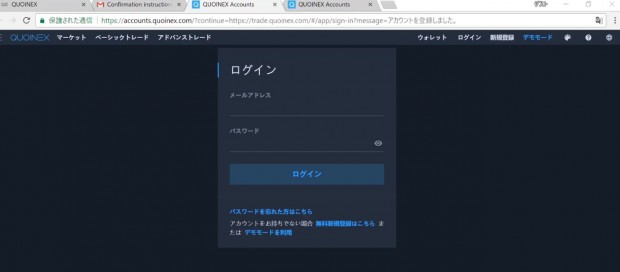
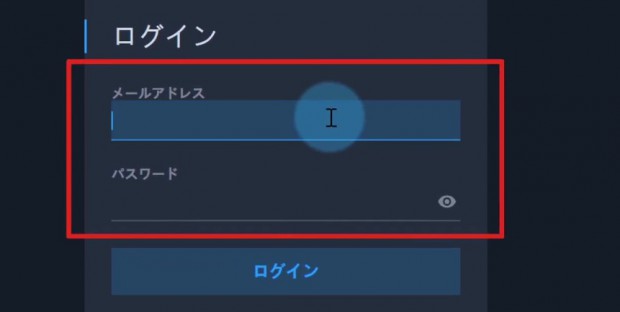
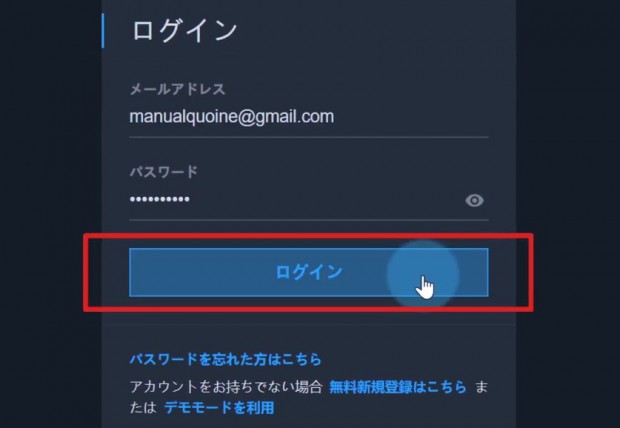
ログインするとコインエクスチェンジのホーム画面(チャート画面)が表示されます。
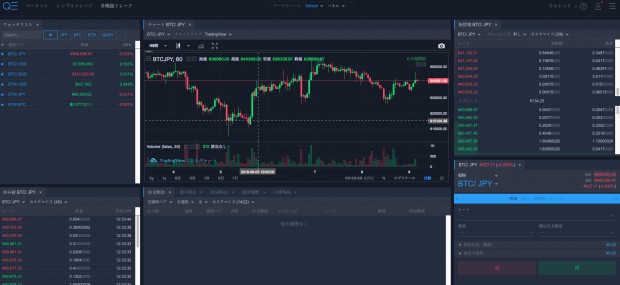
ここからはいよいよ本人確認に入ります。本人確認とは本人確認書類をアップロードすることです。
なお、この時まだ本人確認書類を用意していない方は手元に用意しておいてください。さらにアップロードすることになりますので、パソコンの場合はデジカメやスマホカメラで撮影した写真を取り込んでおく必要があります。
スマホの場合はそのままスマホカメラで撮影したものをアップロードすることができます。
本人確認書類を提出(アップロード)する!
まず、上記、チャート画面(ホーム画面)の画面左上のの3つの横棒をクリックします。
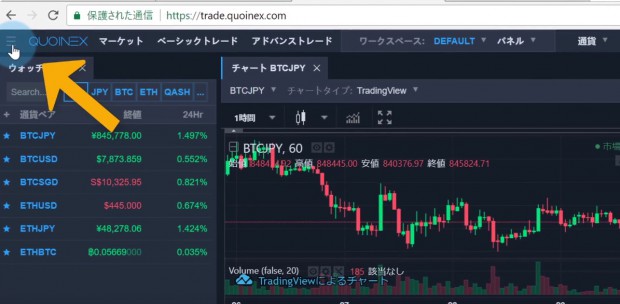
すると、メニュー画面が表示されます。
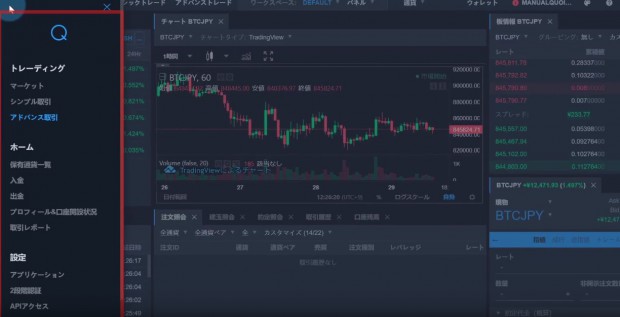
このメニューから「プロフィール&口座開設状況」を選択します。
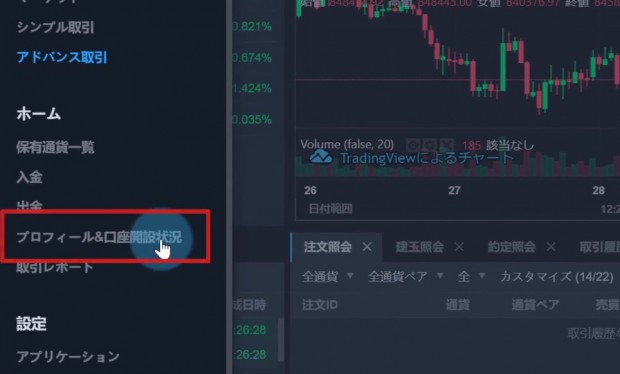
クリックすると本人確認書類の提出(アップロード)画面が表示されますので、まず、本人確認書類の種類を選択します。
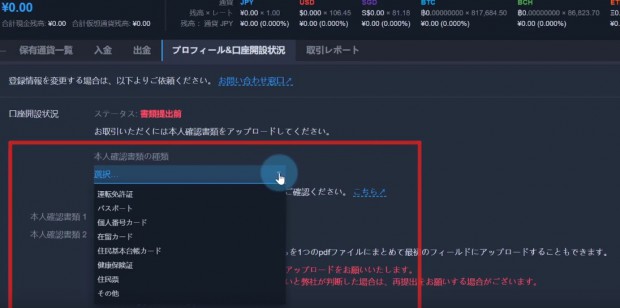
なお、本人確認書類とは、あなたの身分を証明するための公的な証明書のことです。
身分証明書として認められるもの(顔写真付きの証明書が必要になります)
- 運転免許証
- パスポート
- 個人番号カード(マイナンバーカード)
- 住民基本台帳カード
住所証明書として認められるもの
- 各種健康保険証 または共済組合員証
- 住民票の写し
- 住民票記載事項証明書
- 印鑑登録証明書
外国籍の方の身分証明書(以下の証明書1点のみ。顔写真つき)
- 在留カード
- 特別永住者証明書
- 外国人登録証明書
本人確認書類をアップロードする際の注意点
- 有効期限内であること。
- 顔写真、氏名、現住所、生年月日など記載事項が鮮明に表示されていて証明書の全体が確認できる状態である。
- 住所・氏名を変更している場合は証明書の裏面部分もアップロードする。
- 公印が鮮明に表示されている状態である。
本人確認書類をアップロードするときに「本人確認書類1」と「本人確認書類2」があることに気づきますが、これは表面と裏面を提出してくださいということです。
「ファイルを選択」をクリックします。
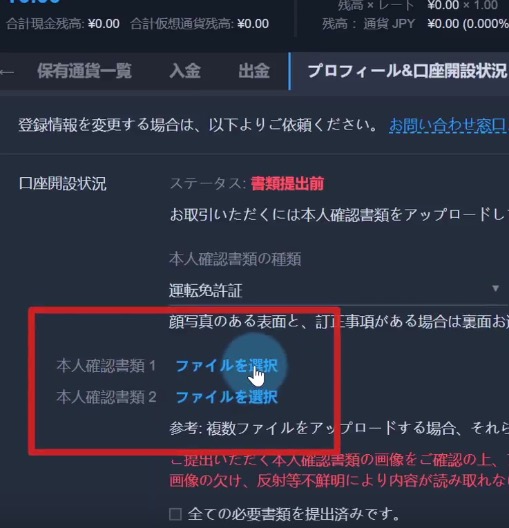
あなたのパソコンの中の本人確認書類の写真が保存されているフォルダを開けて選択して「開く」をクリックします。
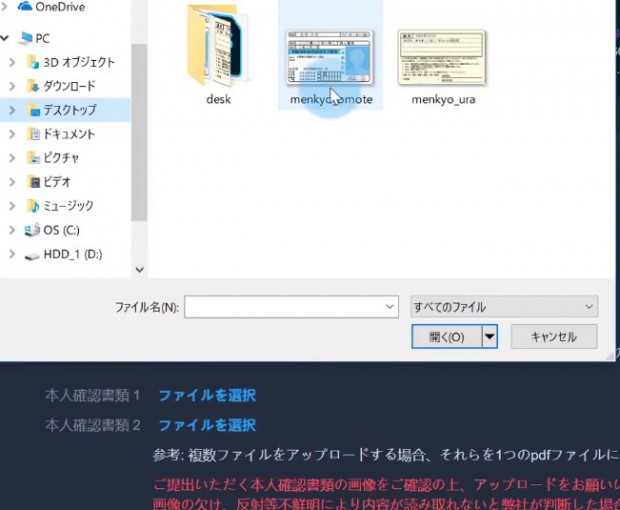
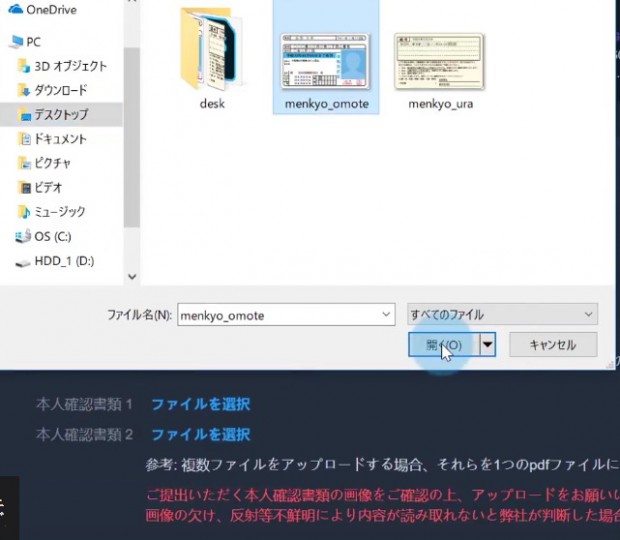
開くを押すと、アップロードが開始されて、写真が無事アップロードし終わるとあなたの身分証明書の写真が表示されます。
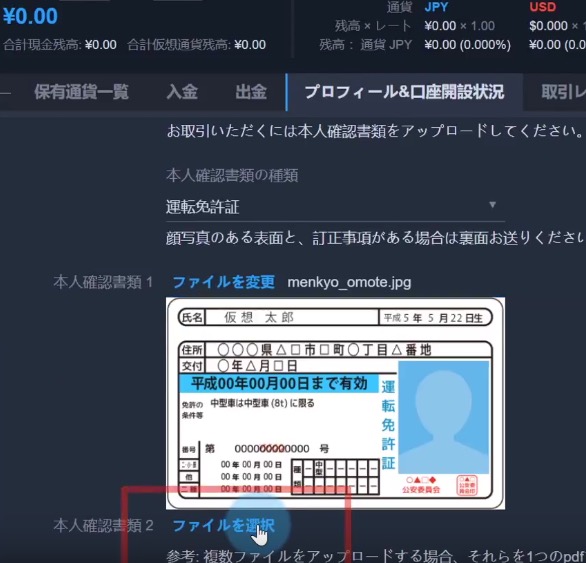
次に裏面も同じ手順で行います。
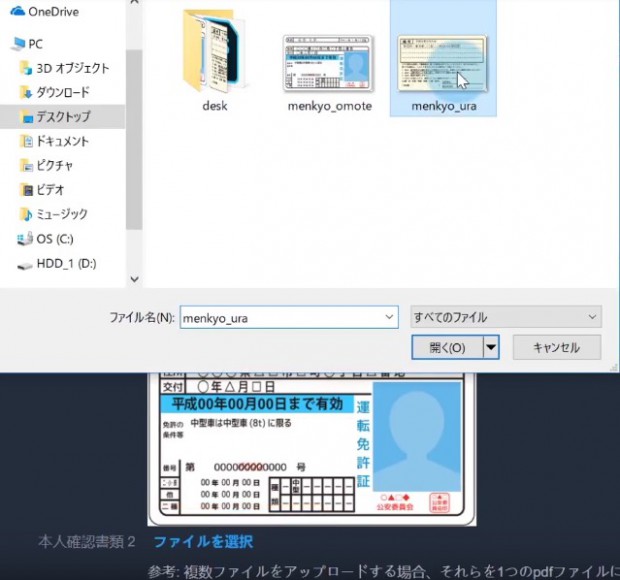
すべてアップロードし終えたら、「本人確認書類をアップロードする」をクリックします。
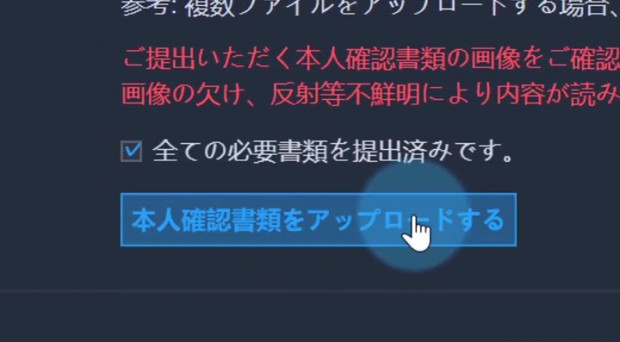
すべてアップロードが完了すれば口座開設状況のステータスが「書類審査中」に変わります。
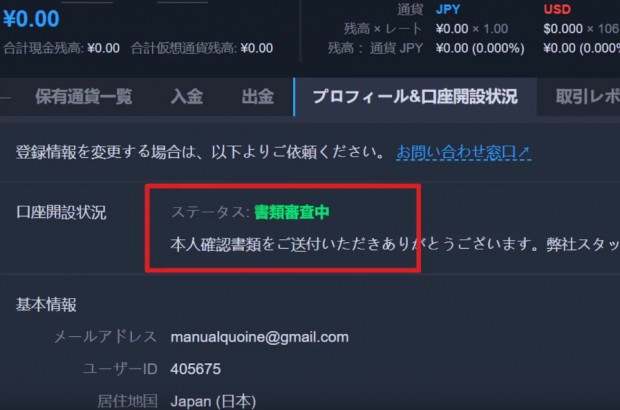
審査にかかる日数と審査が行われる順番
審査は本人確認書類を提出した順番、つまり先着順で行われます。最短で2営業日から3営業日くらいで返答があります。
提出した内容に不備があったり、審査が無事に通過した完了通知は登録したメールアドレス宛に通知されます。
本人確認書類の審査に合格したのかを確認する
コインエクスチェンジ から審査合格のメールが届いたのち、ログインして本当に本人確認が完了されているのかを確認します。
まず、メールボックスからコインエクスチェンジ からのメールを選択しましょう。
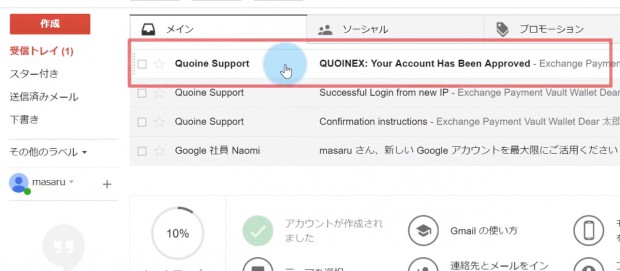
メールの内容を見ますと「ログインするにはこちらをクリックして…」というリンクが貼られていますので、そちらをクリックします。
ログインして再びメニューに入ります。3つの横棒をクリックしましょう。
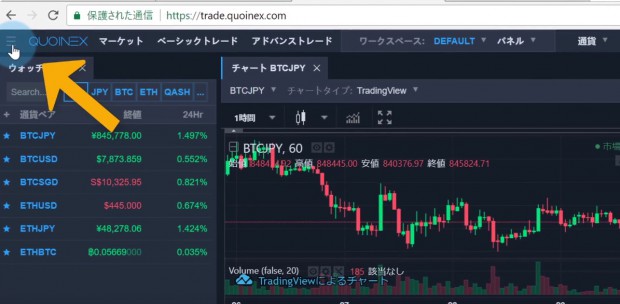
メニュー一覧から「プロフィール&口座開設状況」を選択します。
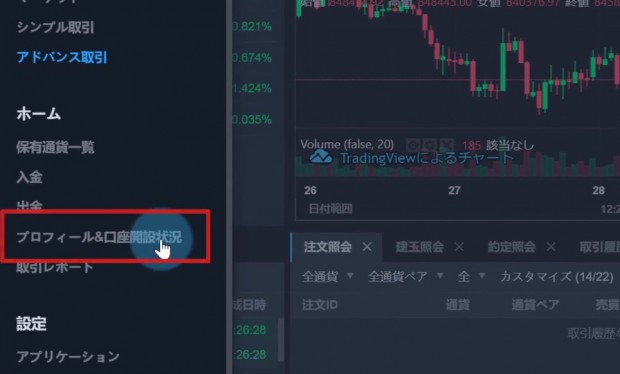
口座開設状況が表示されたら、ステータスを確認しましょう。ここで「認証済」となっていれば本人確認書類の審査が無事に完了しています。
この状態になって初めて入金ができてトレードが開始できます。
コインエクスチェンジ から書留ハガキも郵送されてくる
また、審査が完了した後は、上記、メールアドレスだけではなくて所在地確認のために簡易書留でコインエクスチェンジから圧着ハガキ(ペラっとめくるタイプのハガキ)が郵送されてきます。
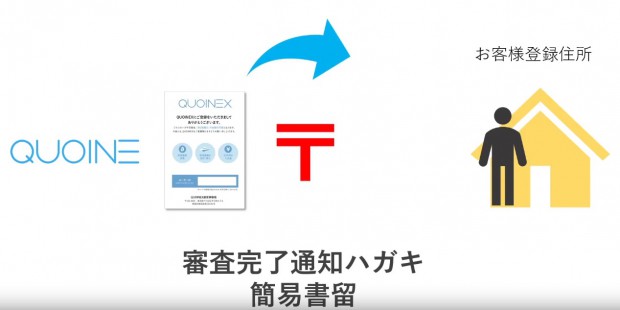

コインエクスチェンジ からのハガキは特に登録に必要があるものではなく、あなたの住所地の確認のためのハガキです。トラブルの際に必要になることもありますので、失くさないように大切に保管しておきましょう。
コインエクスチェンジ の銀行口座登録方法
ここまでくれば入金ができて、実際に仮想通貨を購入してトレード(取引)が開始できます。
入金に利用する金種を登録
まず、コインエクスチェンジ にログインします。
ログインしてホームページ(チャート画面)が表示されたら3つの横棒を選択します。
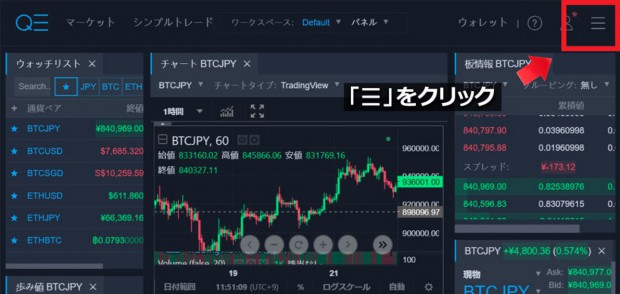
3つの横棒をクリックするとメニューが表示されますので、「入金」をクリックします。
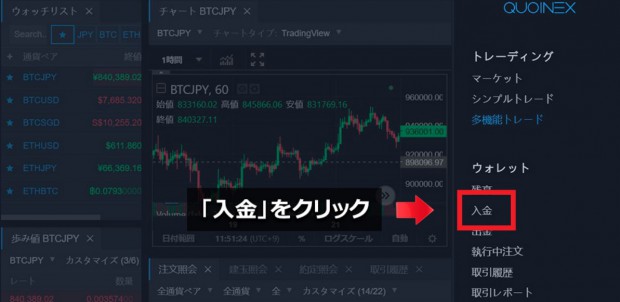
入金の下のカーソルから「JPY」を選択します。
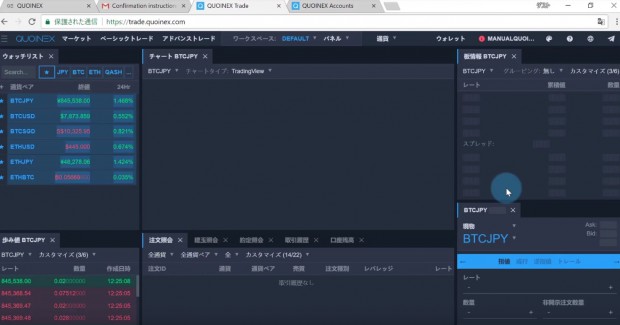
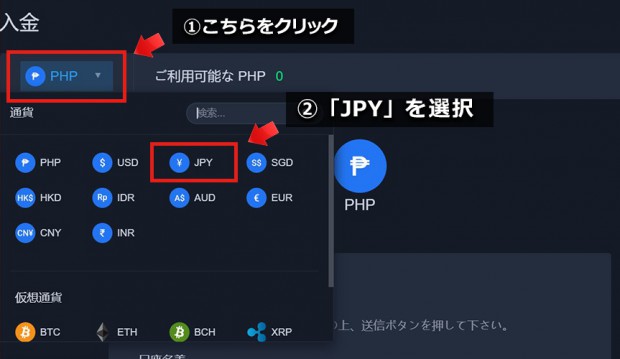
※アカウント登録した時に国籍を日本で登録した場合は日本円でのみの入金可能ができます。日本円以外の入金依頼は処理されませんので気をつけましょう。
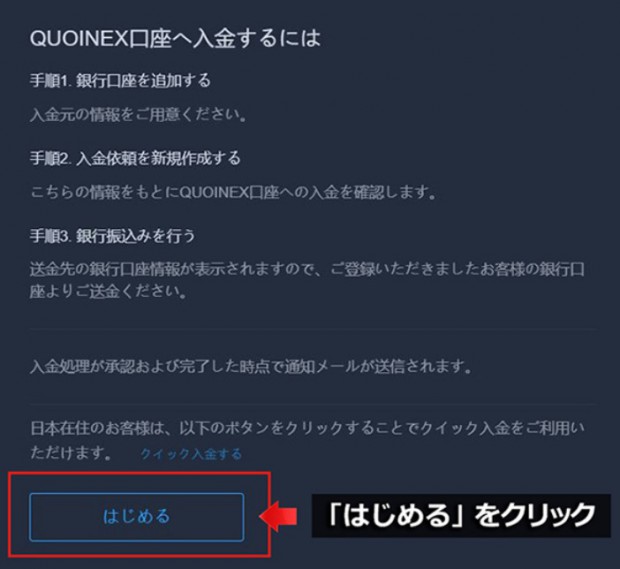
画面が切り替わると「入金の手順」が記載されています。
手順1.銀行口座を追加する
あなたがコインエクスチェンジ への振り込みに使用する銀行口座を登録します。
手順2.入金依頼を新規作成する
コインエクスチェンジ はあなたからの入金であった事実確認をここに記載された情報をもとに照合を行い、あなたのアカウント(開設した口座)へ入金を反映します。
手順3.銀行振り込みを行う
コインエクスチェンジへ銀行から入金を行うためには、ここで登録した銀行とその口座からのみ行うことができます。
上記の事項にすべて承諾すれば「はじめる」をクリックします。
銀行口座情報の入力
あなたがコインエクスチェンジ へ入金するための銀行口座情報を入力します。
- 銀行名
- 支店名
- 口座名義
- 口座番号
以上を正確に入力しましょう。
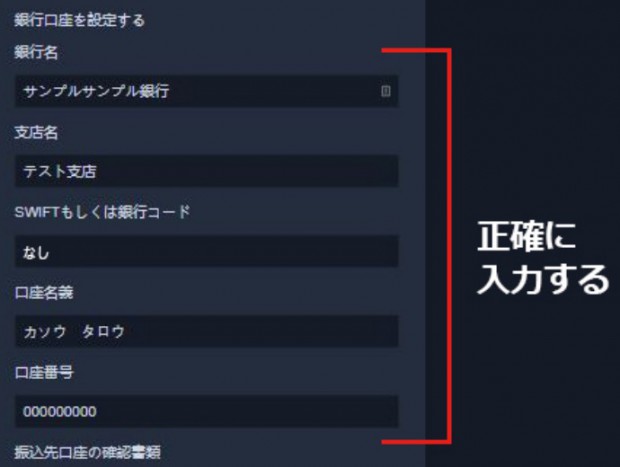
「SWIFTコードもしくは銀行コード」は不要です。「なし」と入力しましょう。
コインエクスチェンジ へ入金する銀行口座の確認書類の提出
振込みを行う(入金する)銀行口座情報を登録するために銀行口座の通帳の写真をアップロードします。
通常の銀行口座の場合は通帳があるはずですので、通帳の写真を撮影しておいてパソコンに写真を取り込んでおきましょう。
ネット銀行の場合は通帳がありませんので、ログインした時に表示される口座情報の画面をスクショ(スクリーンショット)もしくはデジカメやスマホカメラで撮影したものをパソコンへアップロードしておきましょう。
アップロードする銀行口座の写真
- 銀行通帳の支店名や口座情報が記載された表紙を見開いたページ
- ネット銀行の場合は、口座情報の照会画面スクリーンショット
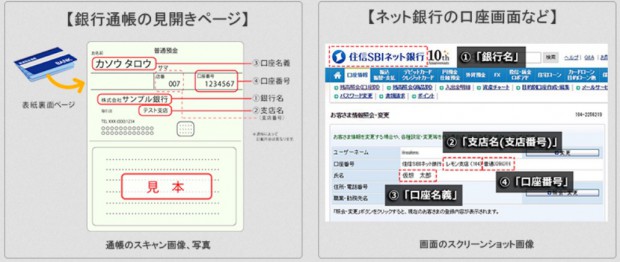
これらの写真をアップロードしてコインエクスチェンジ が確認したいのは以下ような箇所です。
- 入金行う銀行名
- 入金行う支店名と支店番号
- 入金を行う口座名義
- 入金を行う口座番号
確認書類の画像を用意したら「こちらをクリックしてファイルをアップロードする」をクリックします。
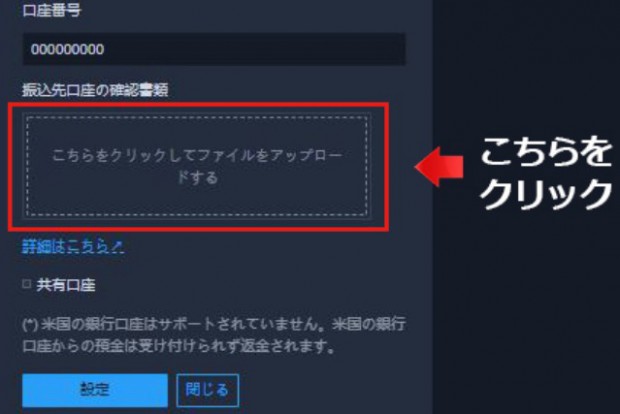
アップロードをクリックすればパスコンのウィンドゥが立ち上がりますので、写真が保存されているフォルダやファイルを選択します。
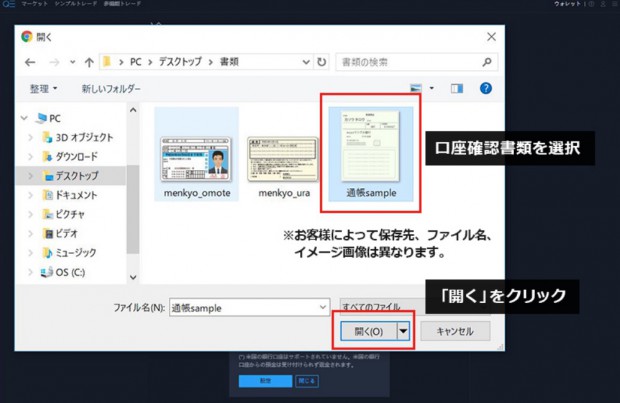
選択が終われば「開く」をクリックしてアップロードを行い、今まで入力した内容を再度確認します。
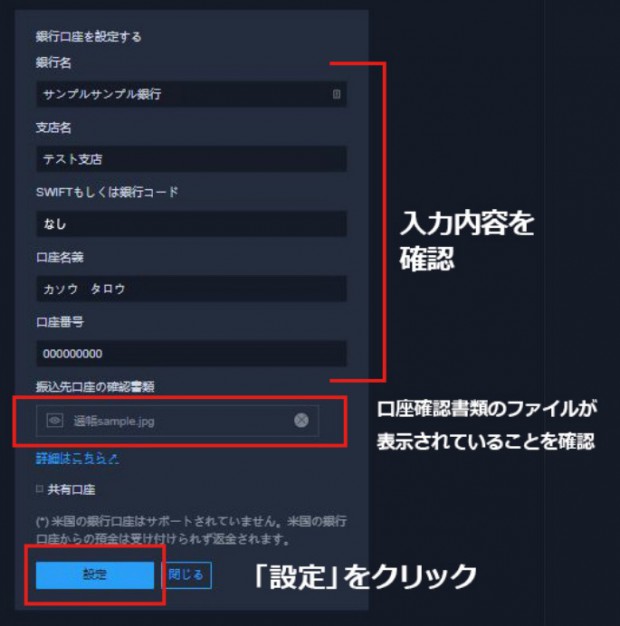
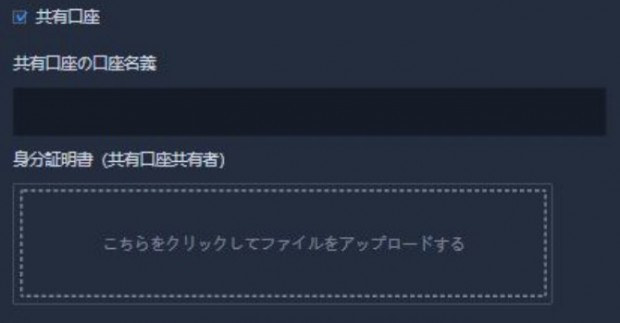
身分証明書に関しては上記で説明したものと同じです。
確認して内容に間違いがなければ「設定」ボタンをクリックします。
コインエクスチェンジ へ入金する手順
入金依頼の新規作成
まず、上記で登録した銀行口座を選択します。
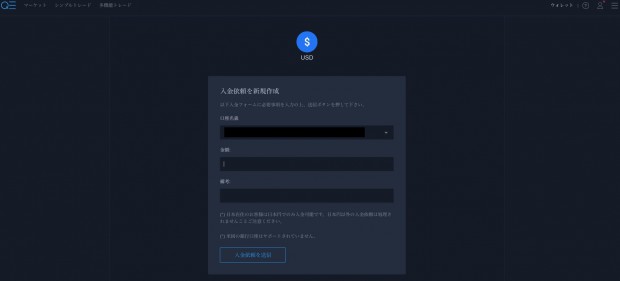
その下の「金額」の入力フォームに入金したい金額を入力します。
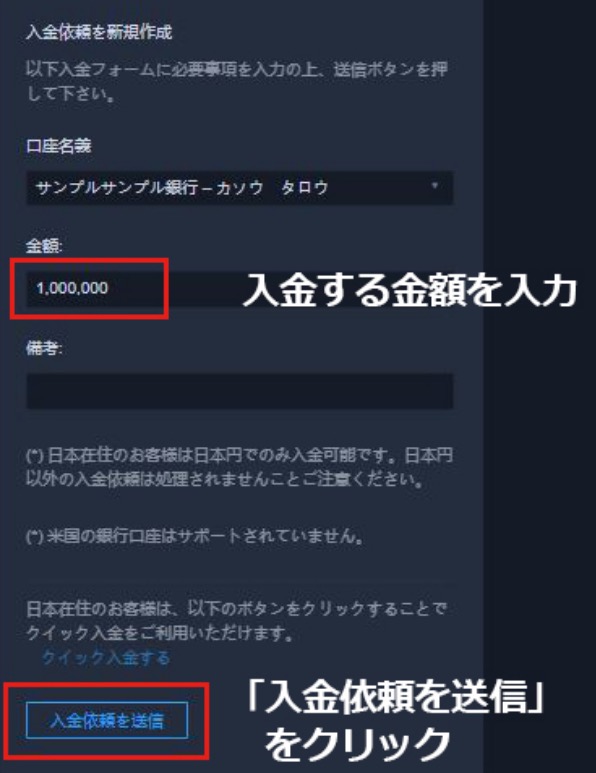
入力し終えたら「入金依頼を送信」をクリックします。
入金IDのコピー
「入金依頼を送信」すると「入金ID」が表示されます。入金IDは振り込みする際に入力するものであり、重要なものになります。必ずメモ帳にコピーしたり手元の紙に控えたりしておきましょう。
万が一、入金IDを間違えたり、入金する際に入力し忘れた場合、コインエクスチェンジ の方で誰の入金なのかの特定に時間がかかりますので、入金の反映がかなり遅くなります。
なお、入金IDは入金情報を作成するたびに新しいIDが発行されます。
画面に表示されている入金IDをコピーするか、紙に記載します。ウィンドウズPCを使用されている場合にコピーする時は「Ctrlキー+Cキー」を押します。MAC PCの場合は「commandキー+Cキー」を押します。
コピーし終えたら、振込みする「コインエクスチェンジ の口座情報」を再度確認します。
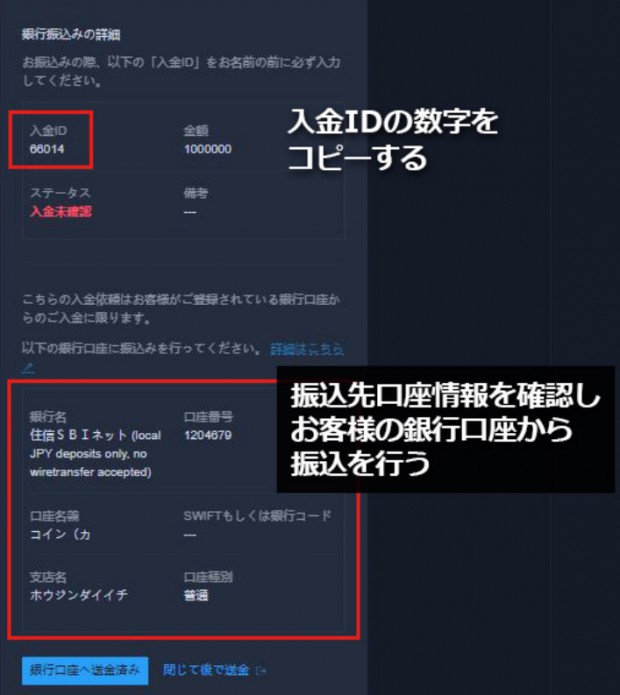
確認し終えたら、このページですることはありません。次はあなたの銀行口座からコインエクスチェンジへ入金処理を行います。
銀行からコインエクチェンジへ振り込みをする
クイック入金の方法については下記ページを参照してください。
あなたの銀行口座へログインできたら、上記で振込先の指定のあったコインエクスチェンジの口座へ振り込みをすることになりますが、注意点があります。
振り込み名義を入力する時に必ず、上記でコピーした「入金ID」を入力することです。つまり、「入金ID + 振り込み名義」の書式で入力してください。
ウィンドウズPCを使用されている場合にコピーしたものを貼り付ける時は「Ctrlキー+Vキー」を押します。MAC PCの場合は「commandキー+Vキー」を押します。
入金IDの記載をし忘れたりした場合、誰からの振り込みなのかの特的ができないので正常な入金処理ができなくなります。

コインエクスチェンジ ではおおむね1時間毎に入金処理を行っているようですので、滞りなく入金が完了した場合は、おおむね1時間後の反映となります。
入金が完了すればコインエクスチェンジ よりメールが届く
入金が完了するとコインエクスチェンジ(QUOINEX)より「JPY入金のお知らせ」のメールが、登録したメールアドレスに届きます。
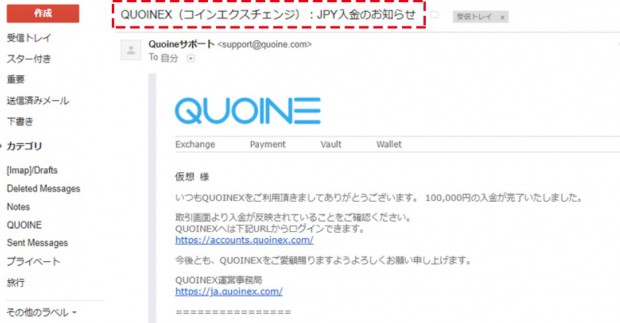
これをもって入金処理は終わりです。あとは入金の反映を待ってトレード(取引)がようやく行えます。
証拠金取引での投資はほどほどに
仮想通貨取引はボラティリティ(値動き)が激しく、ひんぱんに値下がり値上がりがあったりするので、損が出る可能性もあることを理解しておきましょう。また、証拠金取引を行うとコインエクスチェンジ から借金をすることになりますので、場合によっては元本割れして借金を背負うことにもなります。
仮想通貨取引に投資するお金は生活に支障をきたさない範囲にとどめておきましょう。